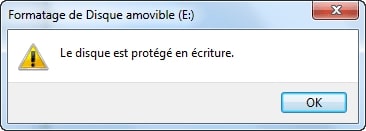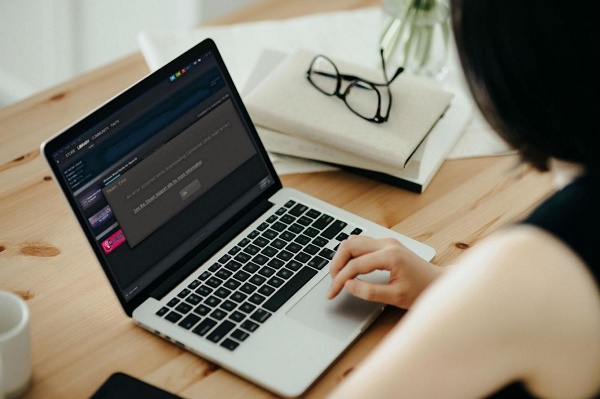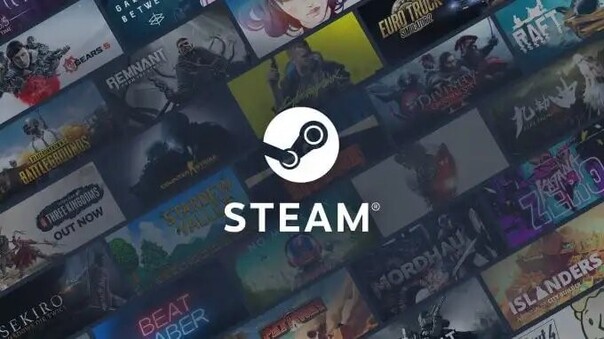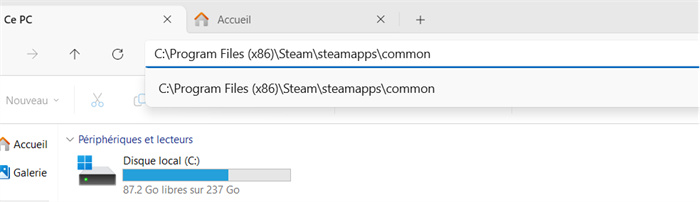Comment résoudre le problème Windows ne peut pas exécuter de vérification du disque sur ce volume car il est protégé en écriture ?
Découvrez comment résoudre l'erreur "Windows ne peut pas effectuer de vérification de disque sur ce volume car il est protégé en écriture". Apprenez des solutions efficaces et protégez vos données en téléchargeant tenorshare 4DDiG avant d'envisager le formatage.
Lorsque votre volume/disque est endommagé ou crédité en lecture seule, l'erreur " Windows ne peut pas effectuer de vérification de disque sur ce volume car il est protégé en écriture" se produit. CHKDSK est un service de ligne de commande de Windows qui vous permet de rechercher les secteurs défectueux et de vérifier l'authenticité des fichiers système enregistrés sur votre disque. L'exécution de l'utilitaire peut parfois provoquer une erreur indiquant que le disque est déformé ou protégé en écriture. Si l'un de vos lecteurs est protégé en écriture, cela signifie que vous ne pourrez pas modifier ou supprimer les fichiers de ce lecteur. En d'autres termes, la protection en écriture indique que le volume est configuré en lecture seule. Dans ce guide, vous obtiendrez les solutions détaillées pour résoudre le problème suivant : Windows ne peut pas exécuter la vérification du disque sur ce volume parce qu'il est protégé en écriture.

Partie 1. Pourquoi Windows ne peut pas exécuter la vérification de disque sur ce volume parce qu'il est protégé en écriture ?
Un bon exemple serait la protection en écriture des clés USB et des cartes SD, qui arrive à tout le monde de temps en temps et vous empêche de copier le contenu du lecteur sur le bureau ou vice versa. On peut dire que tout le monde est confronté à cette erreur de temps en temps, qui est généralement causée par :
- Protection contre l'écriture activée sur le disque : Si votre lecteur est configuré en lecture seule, le message d'erreur "Impossible d'exécuter la vérification du disque parce qu'il est protégé en écriture" s'affichera en raison des autorisations limitées.
- Un lecteur défectueux : Si votre lecteur est cassé ou corrompu en raison d'un mauvais fichier système qu'il contient, l'erreur peut apparaître.
Partie 2 : Comment réparer Windows qui ne peut pas exécuter la vérification des disques ?
Solution 1. Supprimer la protection en écriture via CMD
PRAM signifie Parameter Random Access Memory (mémoire vive paramétrique) et stocke des détails tels que la configuration du système, les paramètres d'affichage, la configuration du disque dur, etc. De même, la NVRAM (Non-Volatile Random Access Memory) stocke les informations relatives au périphérique, à l'affichage et à d'autres composants permanents du système. Vous pouvez réinitialiser la PRAM et la NVRAM en trois étapes simples.
Tout d'abord, il semblerait que l'erreur ait été résolue à l'aide d'une instruction chkdsk distincte. Cette méthode a été recommandée par l'assistance Microsoft et vaut donc la peine d'être essayée. Voici ce que vous devez faire :
- Lancez une invite de commande élevée en appuyant sur les touches Winkey + X, puis en sélectionnant Invite de commande (Admin) dans le menu.
-
Lorsqu'elle s'ouvre, entrez ce qui suit : Chkdsk D : /f /r /x

- Appuyez sur le bouton d'arrêt pour éteindre votre Mac.
Si D : est le disque défectueux, remplacez-le si nécessaire.
Les paramètres ont les significations suivantes :
- Le paramètre /f recherche les erreurs sur le disque et tente de les réparer.
- Le paramètre /r recherche les secteurs défectueux et les répare.
- Le paramètre /x démonte votre disque, ce qui signifie que si votre disque est actuellement utilisé, il ne le sera plus jusqu'à ce que la recherche soit terminée.
Il convient de noter que certains utilisateurs ont signalé que leur problème persistait même après avoir tenté cette opération, auquel cas vous devrez essayer les autres solutions répertoriées ci-dessous.
Correction 2. Supprimer la protection contre l'écriture via DiskPart
DiskPart est un utilitaire en ligne de commande permettant de créer des partitions sur votre disque dur. Il peut être utilisé pour modifier les propriétés d'un disque, ce que nous allons faire ici. Voici comment l'utiliser :
- Allez dans le menu Démarrer et tapez "diskpart" pour y accéder.
- Une fois l'utilitaire chargé, entrez : Liste des volumes
- Regardez les volumes listés sur votre disque dur et tapez: : Sélectionner le volume #
- Il vous suffit de remplacer # par l'alphabet d'un autre lecteur.
-
Ensuite, tapez : Attributs disque clear read-only

- Attendez la fin de l'opération.
Solution 3 : Supprimer la protection en lecture seule dans l'éditeur du registre
Si le remède de Microsoft ne fonctionne pas, vous pouvez essayer de supprimer la protection en écriture dans le registre de Windows. Le Registre de Windows peut causer de sérieux problèmes, alors assurez-vous de suivre les étapes avec précaution. Voici ce que vous devez faire :
- Ouvrez Exécuter en appuyant sur la combinaison Winkey + R.
- Entrez dans Regedit.
-
Une fois le registre Windows accessible, copiez et collez le texte suivant dans la barre d'adresse/de localisation :
HKEY_LOCAL_MACHINE\SYSTEM \CurrentControlSet\Control\StorageDevicePolicies - Changez la valeur de la clé "WriteProtect" de 1 à 0 en double-cliquant dessus.
Si vous ne parvenez pas à localiser le dossier StorageDevicePolicies dans votre registre Windows, voici une autre solution :
-
Copiez et collez le chemin suivant dans la barre d'adresse :
HKEY_LOCAL_MACHINE\SYSTEM\CurrentControlSet \Control. -
Cliquez avec le bouton droit de la souris dans le volet central et choisissez Nouveau > Clé.

- Un nouveau dossier appelé "StorageDevicePolicies" sera créé. Veillez à ne pas vous tromper dans l'orthographe du nom.
- Ensuite, sélectionnez le dossier fraîchement formé, cliquez avec le bouton droit de la souris dans le volet central et choisissez Valeur DWORD (32 bits).
- Donnez-lui le nom WriteProtect et changez sa valeur en 0.
Solution 4 : Recherche de fichiers corrompus sur le disque dur
Une dernière chose que vous pouvez faire pour résoudre cette erreur "Windows ne peut pas exécuter de vérification du disque sur ce volume car il est protégé en écriture" est d'inspecter votre disque dur à la recherche de fichiers corrompus, ce qui est l'une des causes de l'erreur. Voici comment procéder :
- Lancez "Ce PC".
- Sélectionnez Propriétés dans le menu contextuel lorsque vous cliquez avec le bouton droit de la souris sur le disque défectueux.
- Accédez à l'onglet Outils.
- Sélectionnez ensuite l'option "Vérifier".
- Si une boîte de dialogue UAC s'affiche, sélectionnez "Oui".
-
Attendez la fin de l'analyse.

Correction 5. Récupérer les fichiers d'un disque dur et le formater
Dans l'environnement numérique, la perte de données est inévitable. Il est très facile de supprimer par inadvertance des informations sensibles, ce qui vous amène à vous demander comment récupérer ces fichiers. Tenorshare 4DDiG est votre meilleure option pour récupérer toutes les données perdues sur les ordinateurs Windows/Mac à partir de différents scénarios de défaillance tels que la suppression, le formatage, Windows ne peut pas exécuter la vérification du disque, les erreurs d'écriture protégée, etc. avec des résultats satisfaisants.
- 4DDiG supporte plus de 1000 formats de fichiers, y compris NTFS, FAT, APFS, HFS+, HFS X, et d'autres.
- 4DDiG peut récupérer les données de n'importe quel support, y compris les clés USB, les disques durs, les cartes mémoire, etc.
- Les données seront récupérées entièrement en utilisant une technologie brevetée, en conservant le format et la taille d'origine.
- Les analyses rapides fournissent un aperçu gratuit qui vous permet de localiser rapidement vos fichiers supprimés.
- 4DDiG revendique une protection à 100% des fichiers contre l'écrasement.
Téléchargement Sécurisé
Téléchargement Sécurisé
-
Choisir un disque local
Une fois l'installation de Tenorshare 4DDiG Windows Data Recovery terminée, vous verrez l'écran d'accueil par défaut. Pour formater un lecteur afin de récupérer les données d'un disque protégé en écriture, choisissez le lecteur et cliquez sur démarrer pour continuer.

-
Scanner le disque dur
4DDiG scanne instantanément votre disque dur choisi à la recherche de données perdues. Au fur et à mesure que 4DDiG trouve des fichiers supprimés sur le disque, il enregistre les éléments numérisés dans l'arborescence et l'affichage des fichiers. Une barre d'avancement montre le chemin parcouru. Vous pouvez également attendre ou arrêter l'analyse à tout moment, en particulier lorsque vous avez découvert les fichiers que vous souhaitez récupérer.

Vous pouvez ensuite consulter le résultat de l'analyse, qui indique le nombre de fichiers trouvés. Si vous ne parvenez pas à localiser les données perdues souhaitées, vous pouvez effectuer une analyse approfondie dans la partie inférieure de l'interaction pour récupérer les fichiers supprimés, ce qui peut prendre un certain temps.
-
Prévisualisation et sélection des fichiers à récupérer
Tenorshare 4DDiG vous permet de prévisualiser et de récupérer différents types de fichiers. Vous pouvez choisir des catégories de fichiers spécifiques, les prévisualiser pour vérification, puis les récupérer en cliquant sur "Récupérer". Lorsque vous cliquez sur "Récupérer", une boîte de dialogue vous invite à sélectionner une destination pour les fichiers récupérés. Après avoir sélectionné l'emplacement de votre choix, cliquez sur "OK". Vos fichiers seront récupérés avec succès. Pour éviter toute perte de données due à l'écrasement du disque, n'enregistrez jamais les fichiers récupérés sur la même partition que celle où ils ont été supprimés.

FAQ
1. Comment exécuter chkdsk sur un volume protégé en écriture ?
Lorsque vous rencontrez le problème CHKDSK /f le volume est protégé en écriture, selon le support Microsoft, vous pouvez essayer une autre commande dans CMD : chkdsk/ f / r / x. Essayez-le en tapant d'autres commandes comme Chkdsk F : /f /r /x et appuyez sur Entrée. Vous pouvez remplacer F par une autre lettre de lecteur.
2. Comment réparer Windows qui ne peut pas vérifier le disque alors qu'il est en cours d'utilisation ?
Si vous obtenez le message "Windows n'a pas vérifié le disque alors qu'il est en cours d'utilisation", vous pouvez soit cliquer sur "Planifier la vérification du disque", soit annuler l'analyse. Nous vous recommandons de planifier une vérification du disque et de redémarrer votre ordinateur Windows 7. Lors du redémarrage, vous ne disposez que de 10 secondes pour annuler l'opération en appuyant sur n'importe quelle touche.
3. Comment déprotéger mon disque dur ?
- Effectuez une vérification du disque. Installez le disque de démarrage ou la clé USB et allumez le bureau.
- Vérifiez les fichiers système. Comme à la première étape, démarrez l'ordinateur à partir du disque ou de la clé USB.
- Effectuez une réparation au démarrage.
- Effectuez une restauration du système.
- Redémarrez votre ordinateur.
4. Pourquoi ne puis-je pas exécuter Chkdsk ?
Lancez une commande cmd en tant qu'administrateur sous Windows. Exécutez Chkdsk avec les options "/f" (réparer les erreurs de données du système de fichiers) ou "/r" (réparer les erreurs physiques du disque). Comme vous le verrez, le résultat est "Chkdsk ne peut pas s'exécuter car le volume est utilisé par un autre processus". L'exécution de Windows est également considérée comme une tâche spécifique. Chkdsk doit être le seul programme à avoir accès à un disque pour le réparer. Dans le message d'erreur, le volume est simplement un autre mot pour désigner le disque, ou plus précisément la partition ; le processus est un autre mot pour désigner le programme. Si un autre programme a un fichier accessible sur le disque, il est considéré comme "en cours d'utilisation" et Chkdsk ne pourra pas obtenir l'accès entièrement séparé dont il a besoin.
Conclusion :
Les solutions varient en fonction de la raison pour laquelle vous rencontrez "Windows ne peut pas exécuter la vérification du disque sur ce volume parce qu'il est protégé en écriture", nous avons discuté de diverses solutions pour Chkdsk protégé en écriture. La cause de l'erreur de Windows ne peut pas exécuter la vérification du disque sur ce volume parce qu'il est protégé en écriture Windows 10 est assez explicite. Par conséquent, les solutions à l'erreur sont évidentes : supprimer la protection en écriture ou réparer les erreurs du système de fichiers. Nous espérons que l'un des correctifs décrits pourra vous aider à réparer complètement votre disque dur défectueux. Cependant, Tenorshare 4DDiG est un outil professionnel hautement recommandé pour vous aider à récupérer vos précieuses données avec des étapes très simples.
Articles Liés
- Accueil >>
- Réparation Windows >>
- Comment résoudre le problème Windows ne peut pas exécuter de vérification du disque sur ce volume car il est protégé en écriture ?